给IIS Web服务器装上一把锁(4)_Windows教程
点击“下一步”,进入最后一个IIS Lockdown的选项对话框Additional Security,如图四所示,通过这个对话框可以删除不需要的目录,禁止未经授权的用户访问文件系统。IIS安装好之后会有许多用于开发和学习的虚拟目录,正式向用户提供服务的环境不需要这些目录,IIS Lockdown将删除图四对话框中选中的虚拟目录,但仍会完好地保留这些目录包含的数据。
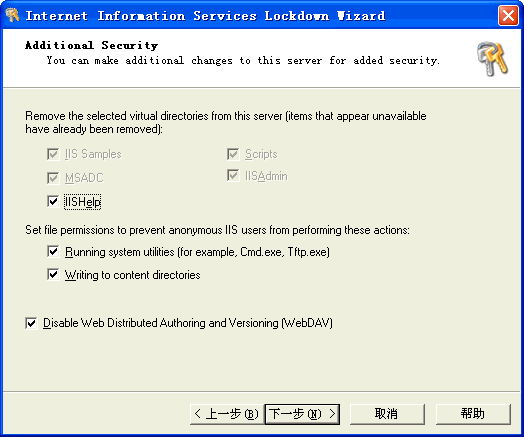
图四
默认情况下,IIS会限制对Web内容目录的匿名访问,但还应该加上一层对系统工具(如cmd.exe)的保护,以防止未经授权的用户在系统安全出现漏洞时访问这些工具。如果选中图四对话框中的Running system utilities (for example, Cmd.exe, Tftp.exe)检查框,IIS Lockdown将修改\%windir%目录及其子目录下所有执行文件的访问控制属性(ACE,Access Control Entry),明确地禁止本地Web匿名用户组和Web用户组的运行权限。如果选中Writing to content directories 检查框,IIS Lockdown还会加强所有Web内容目录的安全性,即设置ACE,禁止本地Web匿名用户组和We应用组的写入权限。
图四窗口底部有一个Disable Web Distributed Authoring and Versioning(WebDAV)选项,即禁用Web分布式创作和版本控制。WebDAV功能用来支持远程Web内容创作和管理,如果确实不必用到该功能,那就可以选中Disable Web Distributed Authoring and Versioning检查框。选中该选项之后,IIS Lockdown将设置httpext.dll(实现WebDAV功能的执行文件)的ACE,禁止将httpext.dll文件装入inetinfo.exe的进程,从而也就禁止了WebDAV功能。
点击图四对话框的“下一步”,IIS Lockdown将询问是否要安装URLScan,如图五。如果要用筛选器来禁止IIS处理某些可能有恶意的URL,即经常被黑客用来攻击系统的URL,那就可以用URLScan作为守卫IIS的前门(即筛选器)。本文不准备详细介绍URLScan,请访问http://www.microsoft.com/technet/treeview/default.asp?url=/technet/security/tools/urlscan.asp了解更多有关URLScan的说明。
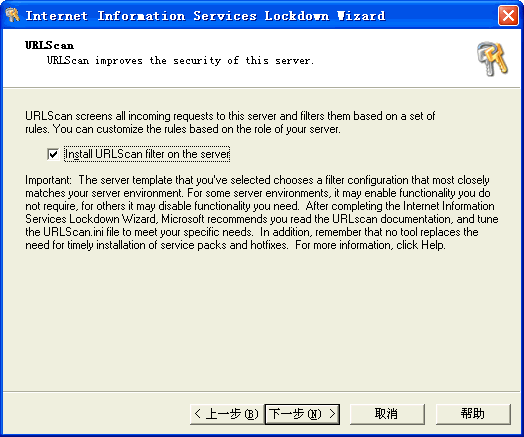
图五
- 相关链接:
- 教程说明:
Windows教程-给IIS Web服务器装上一把锁(4)
 。
。